Muchas veces, cuando estoy leyendo un sitio en mi teléfono Android, quiero cambiar a mi computadora por una razón u otra. Transferir a un dispositivo diferente es un poco molesto. Debe escribir la URL larga o ir al sitio y buscar la página nuevamente.
Encontré una solución para aliviar esta carga. Android2Cloud es una aplicación de Android similar a Chrome para teléfono. Android2Cloud es, de hecho, lo contrario de Chrome para el teléfono. Le permite enviar un enlace a la página que está viendo en su dispositivo Android a su navegador Google Chrome.
Configuración de Google Chrome
Hay un par de pasos de configuración que deberá realizar antes de poder usar android2Cloud. Deberá descargar la aplicación e instalarla en su navegador Google Chrome.
Descarga Android2 para Google Chrome.
El lado de Google Chrome puede causar confusión para algunas personas. No es complicado, pero tiene un paso que podría resultar confuso para algunas personas. Siga estos pasos y debería estar bien.
Una vez que instale la aplicación web Google Chrome, se abrirá una nueva pestaña que lo guiará a través de la configuración.
![]()
La mayoría de los pasos son bastante fáciles. El paso que puede confundirlo es el paso 2. Este paso le pide que elija un host para su información. Deje esto como predeterminado y estará bien.
![]()
Siga el resto de los pasos, asegurándose de presionar guardar para cada paso. Se le pedirá que inicie sesión y otorgue acceso a Android2Cloud a su cuenta de Google.
![]()
El siguiente paso es descargar Android2Chrome a su teléfono Android.
Instale Android2Cloud desde Market. Alternativamente, puede escanear el código QR que se muestra después de configurar la aplicación Google Chrome.
![]()
Configurar el lado del teléfono Android del emparejamiento es realmente fácil. Solo necesitará instalar e iniciar sesión con la información de su cuenta de Google.
![]()
Usando Android2Cloud
Al usar el navegador en su teléfono Android, sin duda se encontrará con una página que sería más fácil de ver en su computadora. Desde su teléfono Android, puede seguir los pasos a continuación para enviar la página que está viendo a Google Chrome en su computadora.
Como recordatorio, deberá iniciar sesión en Google Chrome en su computadora para que el proceso funcione.
Para transferir esta página a su escritorio, deberá acceder a su menú para compartir.
![]()
Al igual que si quisiera publicar un enlace a la página en Facebook o correo electrónico o mensaje.
![]()
Verá Android2Cloud como una opción para compartir.
![]()
Toca Android2Cloud y tu mensaje se enviará a Google Chrome.
![]()
Intenté enviar páginas web desde mi teléfono Android mientras Google Chrome estaba abierto y mientras estaba cerrado. Cuando Chrome está abierto, la página se abrirá automáticamente en una nueva ventana. Si Chrome no está abierto, debería mostrarse la próxima vez que lo abra.
Conclusión
Encuentro que en más casos, uso Android2Cloud más que Chrome2Phone. Es más probable que esté mirando una página en mi Android y necesite ver un video con una pantalla más grande que al revés. Android2Cloud había sido una aplicación extremadamente útil.
¿Qué trucos tienes para desdibujar la línea entre la navegación del teléfono y la del escritorio?
Credito de imagen: deege@fermentarium.com

















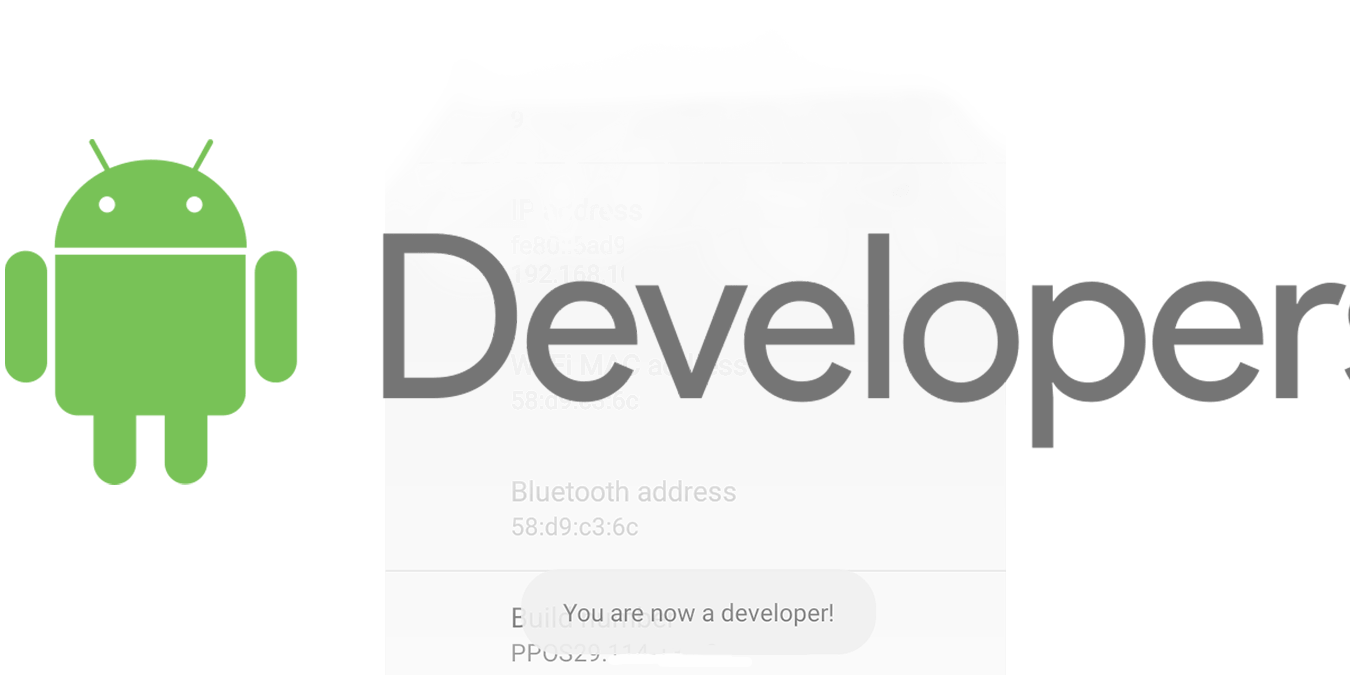

Danos tu opinión